扩大WIFI覆盖范围用无线中继(扩大无线网络覆盖范围)
由于受到房型的限制,很多家庭、办公室都会遇到wifi覆盖不全面的问题。单纯更换大功率的无线路由器,是不能很好解决的。最佳方案是用分布式AP,通过AC进行统一管理,但是这种方案成本过高。

多个面板式AP扩大覆盖面积
另外一种方式就是多路由器的“中继”,通过安装多个路由器,实现wifi覆盖范围的延伸。如果两个路由器之间有网线连接最好,也可以用电力猫通过电源线连接。

两个路由器中继

电力猫
其实如果距离不是很远,我们可以直接使用无线路由器中的WDS(无线分布式系统)实现无线方式的中继。

WDS无线中继
每一款路由器,开启WDS位置均不一样,因此我只提供如下思路及部分截图。
1.恢复出厂设置,开机后长按RESET键,重启路由器
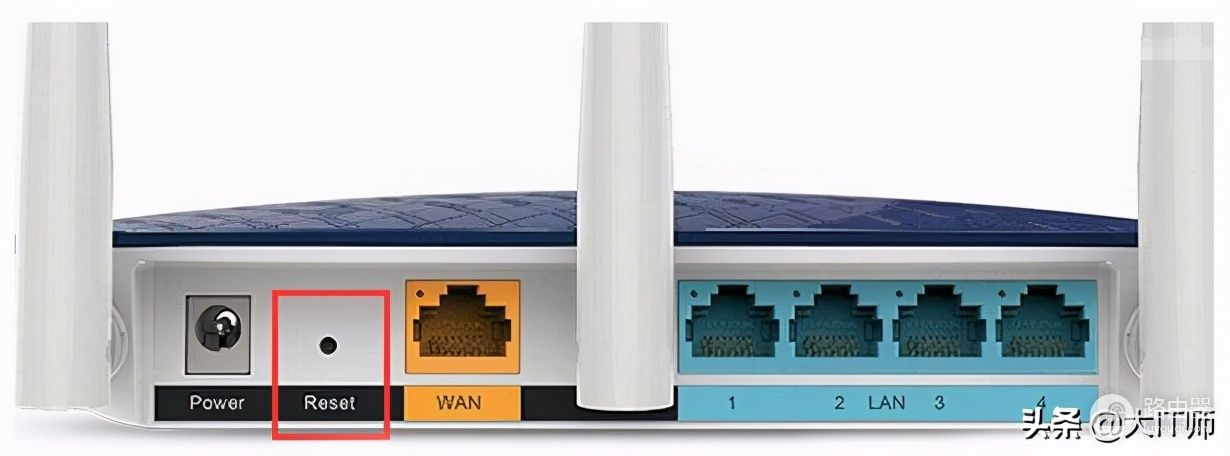
路由器REST键
2.网线连接电脑网卡及路由器任意LAN口
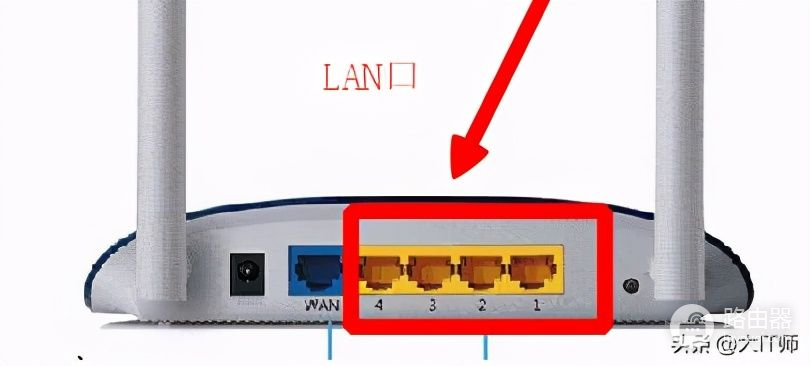
Lan位置
3.电脑网卡设置成IP地址自动获取
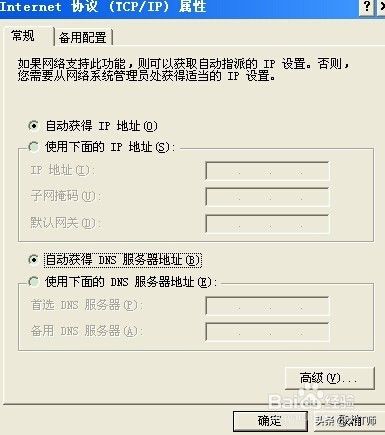
IP地址自动获取
4.依照路由器背面提示,在电脑浏览器中输入IP地址(一般为192.168.X,1),X大多数是1,也有2或别的数字

路由器背面管理信息
5.按照浏览器要求,输入账号/密码(路由器背面也有),进入管理界面
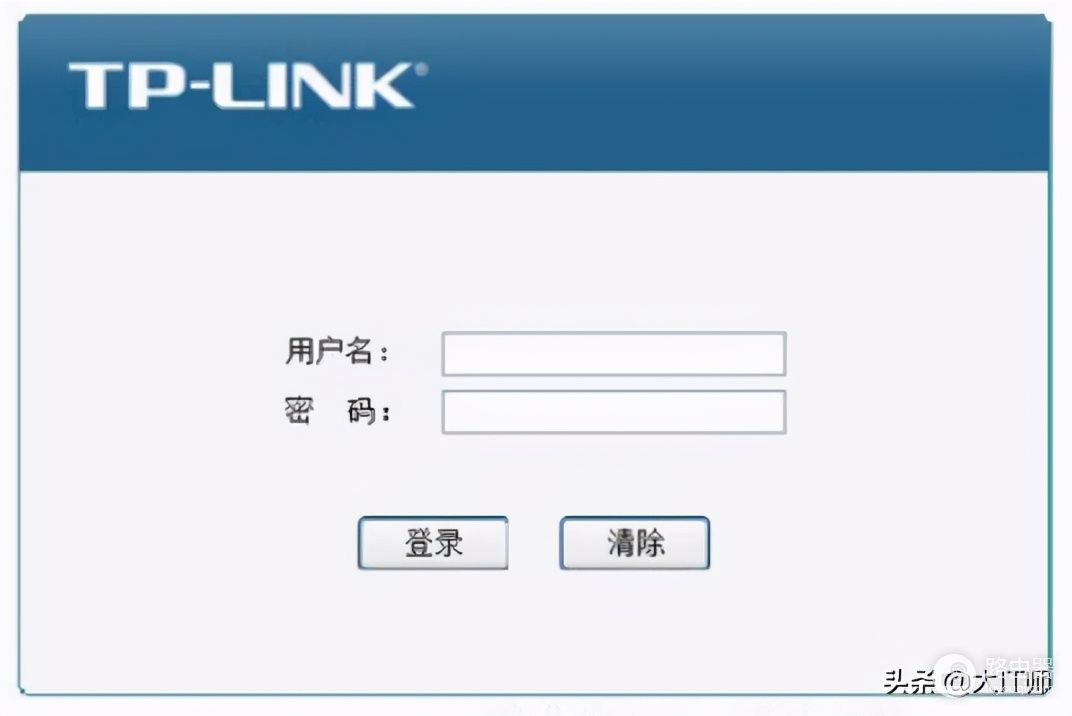
登录路由器
6.无线部分的SSID(无线接入名称)、密码及密码类型都按照主路由,设为一致(不重启)
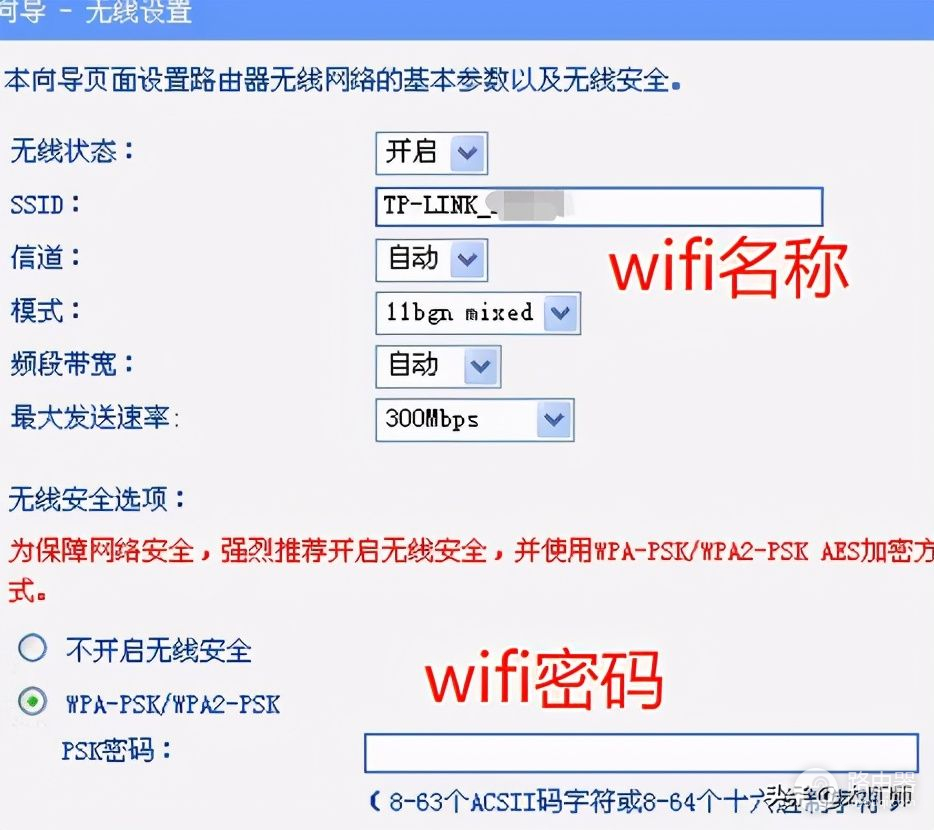
按照主路由修改一致
7.关闭HDCP功能(不重启)
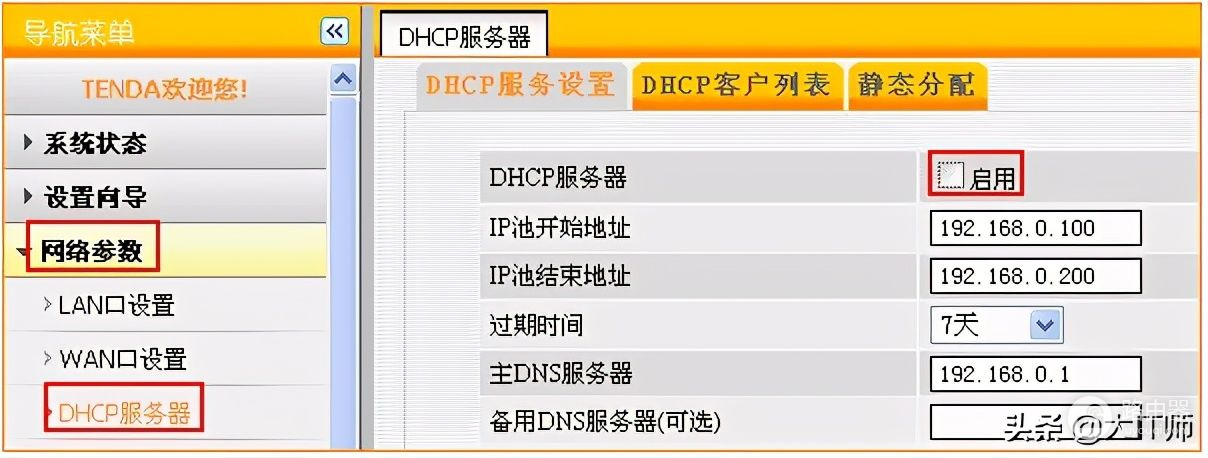
关闭DHCP
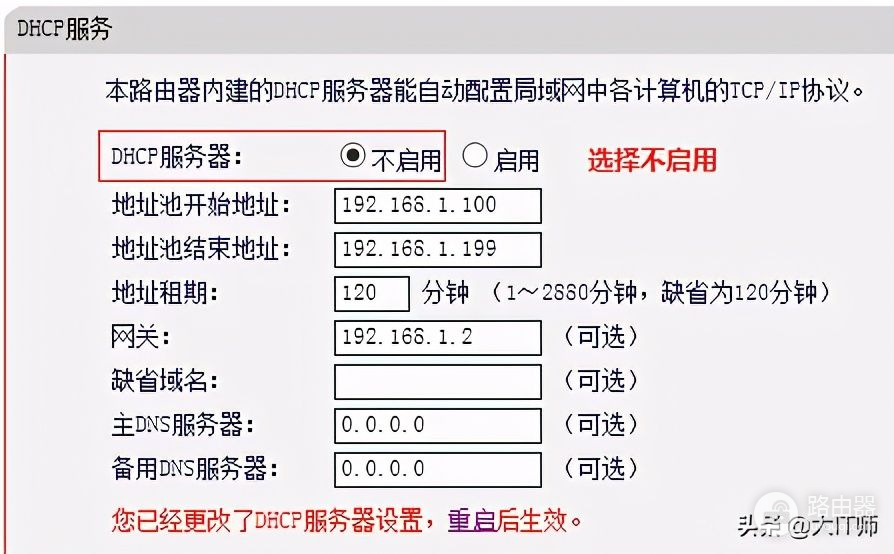
关闭DCHP
8.寻找WDS设置并启用,搜索(或者输入)主路由SSID(无线联网的名称),连接并输入密码
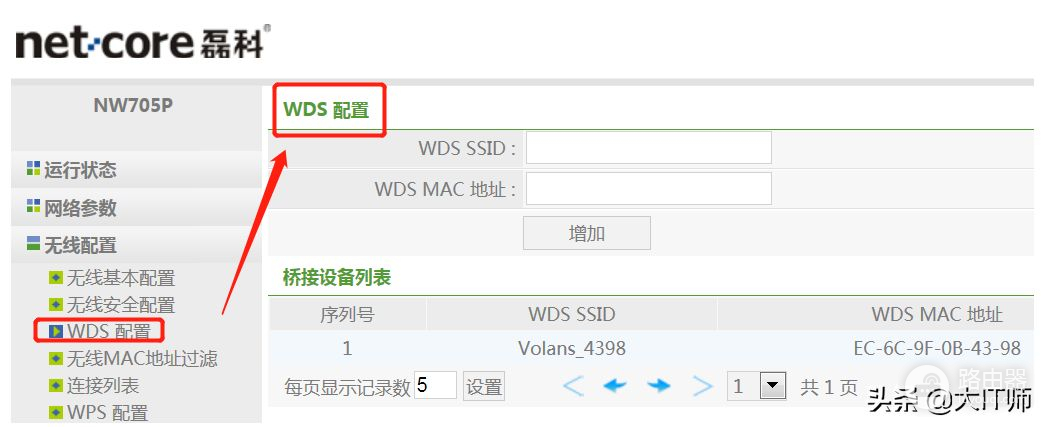
WDS设置
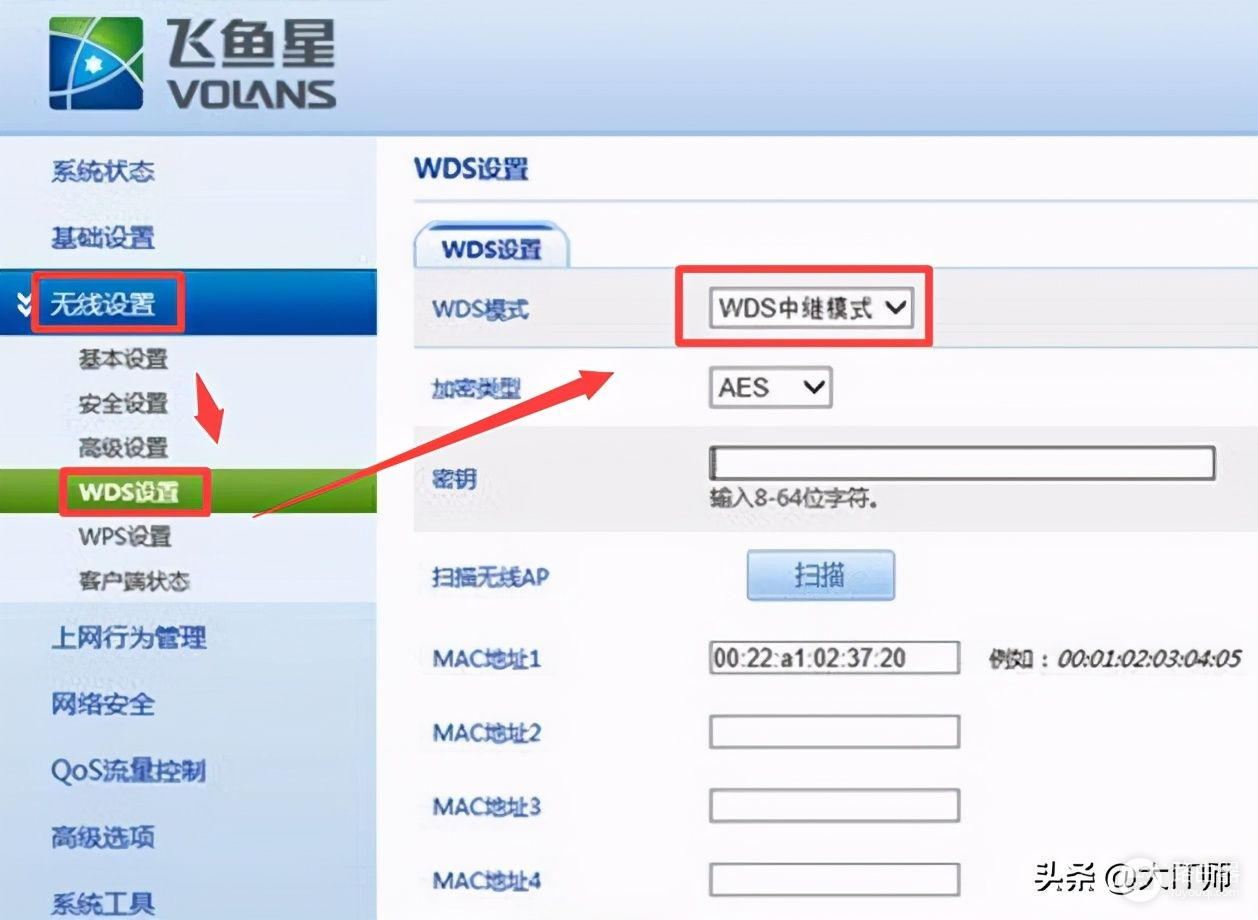
WDS设置
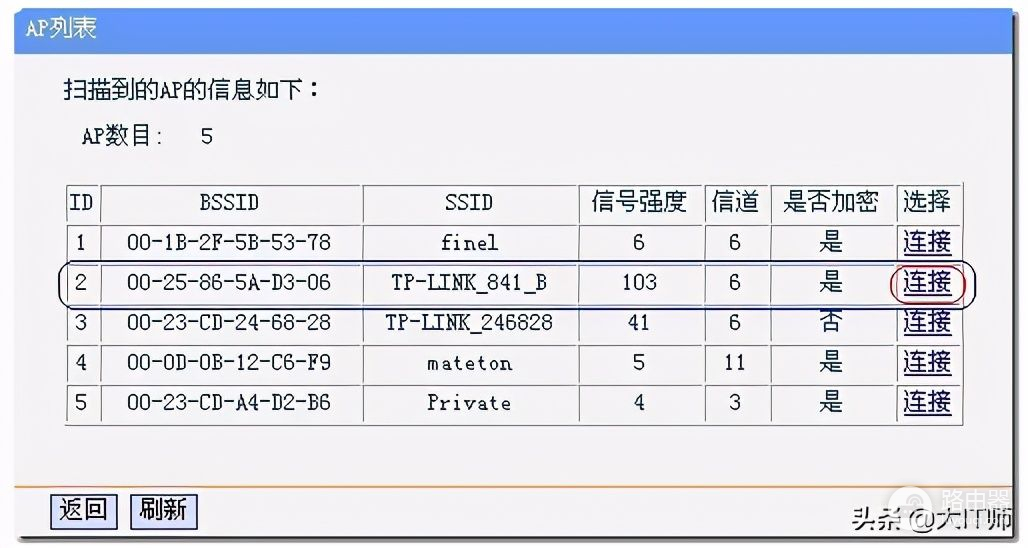
选择主路由SSID
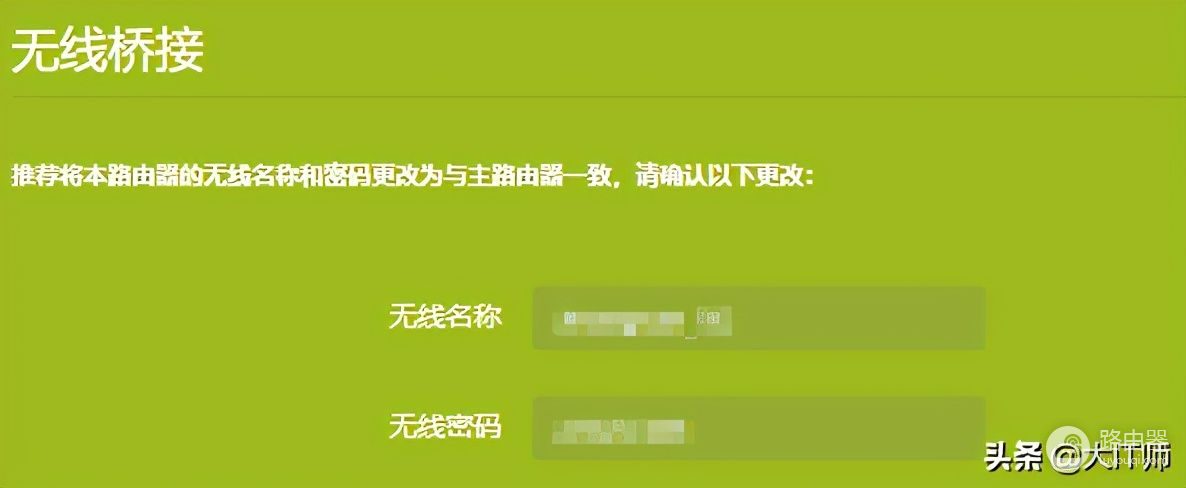
输入主路由SSID/密码
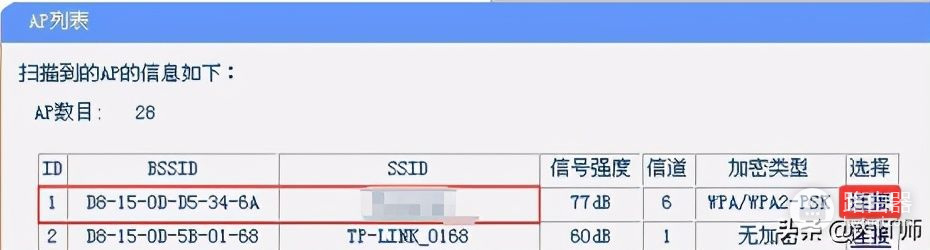
扫描SSID并连接
9.保存后,按照提示重启路由器,完成。
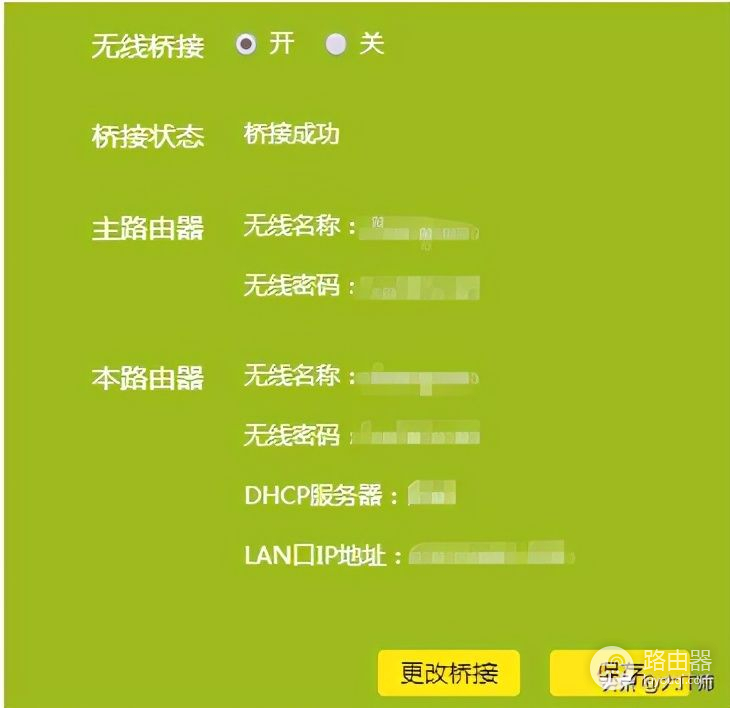
完成
以上就是无线中继的操作方法,有任何问题可以给我留言,也可以私信我。
关注我的账号后,可以第一时间收到新的内容。关注、点赞、留言、转发都是对我的支持,谢谢!










